- Autor Abigail Brown [email protected].
- Public 2023-12-17 06:45.
- Viimati modifitseeritud 2025-01-24 12:08.
Mida teada
- Paljudel veebipõhistel sõnumitoojatel, nagu Twitter ja Facebook, on oma emotikonide galeriid.
- Teie meil võib sisaldada emotikonide tuge. Gmailis valige Koosta > valige face ikoon.
- Või installige emotikonide galeriide kuvamiseks veebibrauseri laiendus.
See artikkel selgitab erinevaid viise, kuidas arvutis emotikone vaadata ja sisestada.
Kasutage emotikone rakenduses Messages veebi jaoks
Kui teil on Android-telefon, lubage Messages for Web oma arvutist tekstisõnumite saatmiseks. Lisaks tavalistele tekstsõnumitele sisaldab veebiliides emotikonide galeriid, mida saate kasutada emotikonide saatmiseks arvutist mis tahes telefoni.
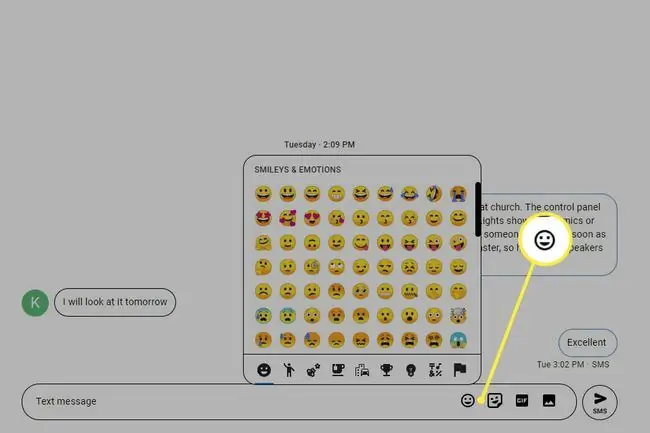
Messages for Web kuvab ka teile saadetud emotikone ja asendab tühjad kastid vastavate emotikonidega.
Otsige emotikonide ikooni
Paljud veebipõhised sõnumitoojad ja töölauapõhised sõnumiplatvormid toetavad emotikone. Twitter on üks näide. Varem oli säutsu emotikonide lisamiseks vaja sellist teenust nagu iEmoji. Twitter sisaldab nüüd emotikonide galeriid. Emotikonide sisestamiseks säutsusse valige säutsu ikoon face, et avada emotikonide galerii.
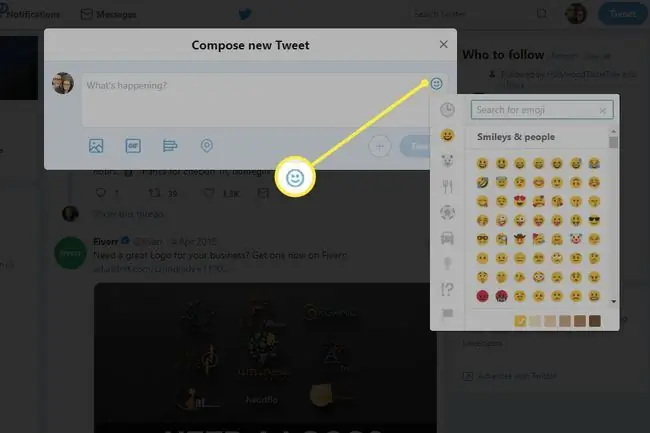
Facebookil ja Messengeril on emotikonide galeriid, mis muudavad emotikonide saatmise Facebooki kaudu ülilihtsaks. Te ei pea neid emotikonide galeriisid kasutama. Emotikonide kopeerimiseks ja Facebooki postitusse või Messengeri sõnumisse kleepimiseks võite kasutada kolmanda osapoole teenust.
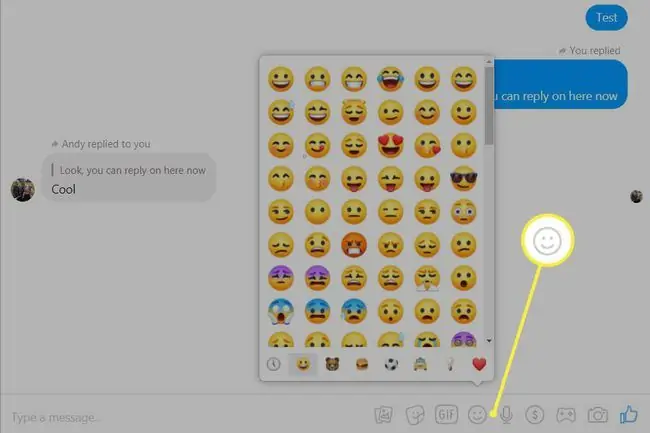
Teised võrgusõnumite saatmise platvormid, nagu WhatsApp Web ja Skype for Web, toetavad samuti emotikone, nii et saate arvutist emotikone saata ja teile saadetud emotikone vaadata.
Teie meiliteenuse pakkuja võib sisaldada emotikonide tuge. Näiteks Gmailis emotikonide galerii avamiseks koostage uus sõnum ja seejärel valige alumisel tööriistaribal ikoon face.
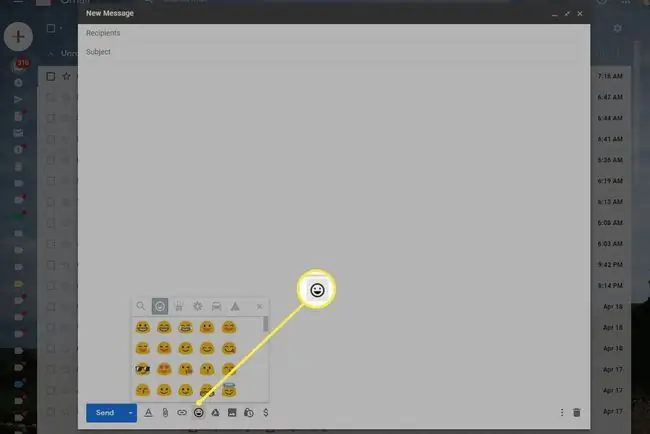
Installige oma veebibrauserisse emotikonide laiendus
Kui veebisait või sõnumsideteenus ei toeta emotikone, näete veebilehel emotikonide asemel õõnsat kasti ja te ei leia sõnumiteenusest emotikonide galeriid.
Emotikonide arvutisse hankimiseks kasutage veebibrauseri laiendust. Mõned laiendused kuvavad emotikone nii, nagu need kuvatakse mobiilseadmetes, ja teised pakuvad emotikonide galeriid.
Chromoji Google Chrome'i jaoks tuvastab veebilehtedel kõik õõnsad kastid ja asendab need emotikonide ikooniga. Chromojiga on kaasas ka tööriistariba ikoon, mida saate kasutada emotikonide märkide sisestamiseks. Emojify on sarnane laiend.
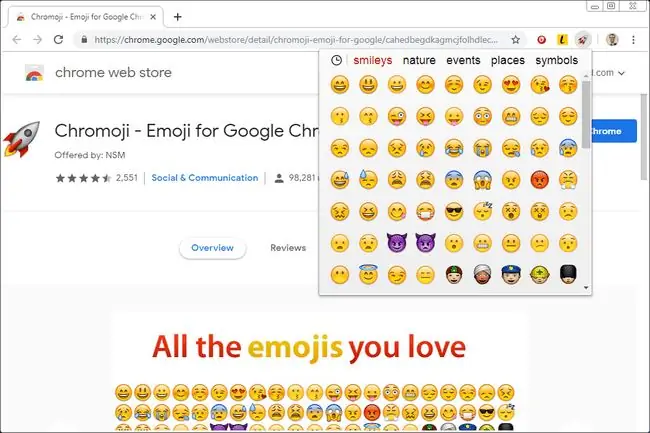
Kasutage Firefoxi brauseris emotikonide klaviatuuri, et emotikonid tekstikastidesse kleepida. See töötab meilide, sõnumite ja muud tüüpi tekstikastidega. Unicode'i emotikonide asendamiseks nende tavaliste piltidega Firefoxis installige Emoji Cheatsheet.
Safaris ja enamikus Maci rakendustes minge lehele Edit > Emotikonid ja sümbolid, et kasutada emotikone suhtlusvõrgustikes ja oma Maci meilid, kaustad, kontaktid, kalender ja palju muud.
Emotikonide kohta lisateabe saamiseks avage Emojipedia, et leida emotikonide kategooriad, nende tähendused ja erinevad piltide tõlgendused platvormide kaupa (Apple, Google, Microsoft, HTC, Twitter või Messenger).






